Windows 8 üks parimaid omadusi on arvuti värskendamine. Arvuti värskendamise funktsioon on mugav, kui Windows ei käitu ootuspäraselt või kui see ei toimi nii hästi kui kunagi varem. See funktsioon suudab lahendada kõik Windowsi probleemid mõne minuti jooksul nagu võlukepp.
Funktsioon Värskenda arvutit võimaldab teil Windowsi uuesti oma isiklikke faile, kohandamisseadeid, Windows 8-s sisalduvaid rakendusi ja Windows Store'ist installitud rakendusi uuesti kaotada. Veebisaidilt alla laaditud ja installitud tarkvara eemaldatakse arvuti värskendamise ajal. Aga see loob loendi eemaldatud tarkvarast teie töölaual, et saaksite oma arvuti värskendamise järel hõlpsasti alla laadida ja installida oma lemmik tarkvara.
Kasutajad, kes ei soovi veebilehtedelt installitud kolmandate osapoolte rakendusi kaotada, saavad jälgida, kuidas luua kohandatud värskenduse arvutipildi Windows 8 juhendis või kasutada RecImg Manager tarkvara kohandatud pildi kastmiseks kohe pärast lemmikrakenduse installimist veebilehtedelt.
Windows 8 värskendamine:
1. etapp: liigutage hiirekursorit ekraani ülemisse või alumisse paremasse nurka, et näha võlusid. Puutetundliku ekraani kasutajad peavad tõmburiba avamiseks tõmbuma ekraani paremast servast. Klõpsake või koputage seadistuste võlu esiletoomiseks klahvide Seadistused.

2. samm: arvutiseadete avamiseks klõpsake seadete võlu juures nuppu Muuda arvuti sätteid.
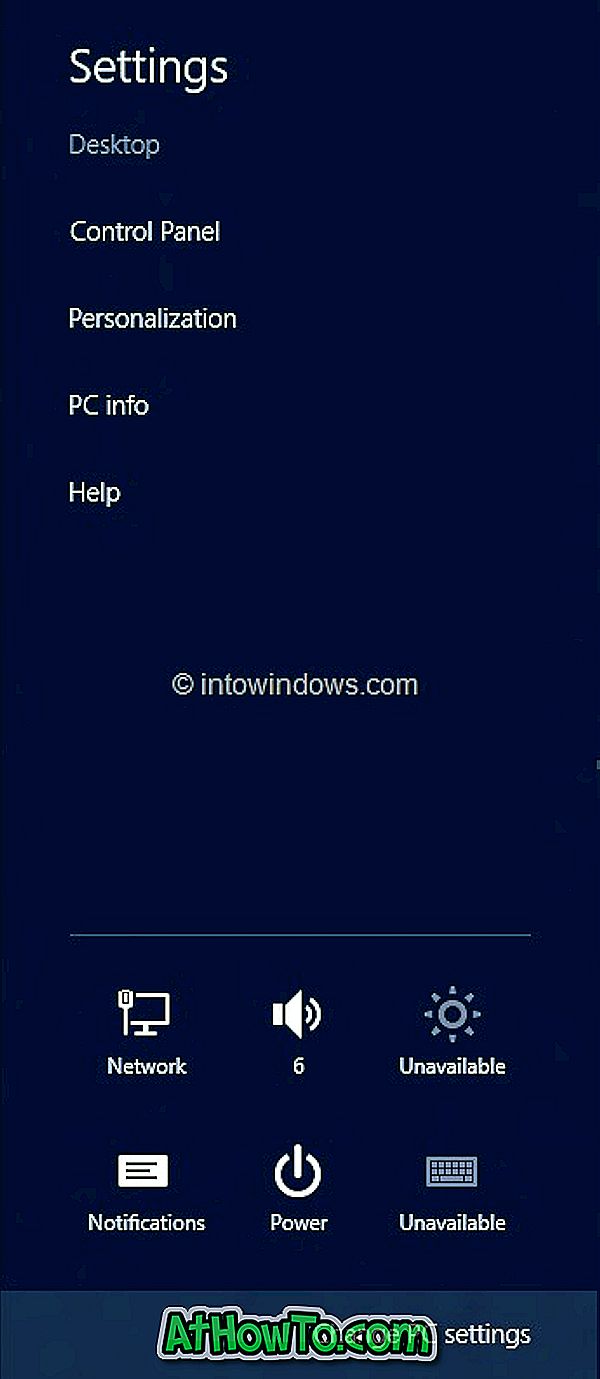
3. samm: PC seadete vasakpoolsel paneelil klõpsake (või koputage) General ( Üldine ), et vaadata kõiki parempoolseid seadeid.
4. samm: siin allpool Värskenda oma arvuti sätteid ilma faile mõjutamata klõpsake nuppu või alustage nuppu Alusta . Näete ekraani, mis näitab, mis toimub arvuti värskendamise ajal.
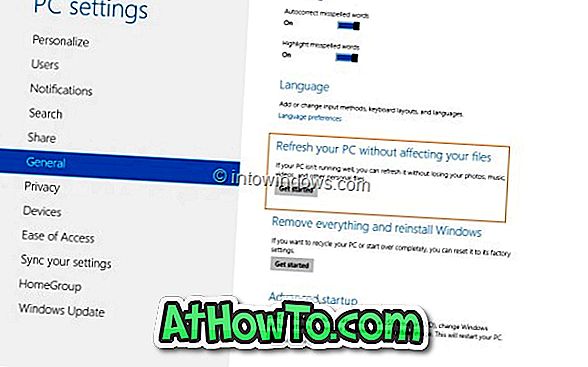
Nagu me juba varem mainitud, ei muutu teie failid ja isikupärastamise seaded, teie arvuti seaded muudetakse tagasi nende vaikeseadetesse, säilitatakse Windows Store'i rakendused, eemaldatakse plaatidest või veebisaitidest installitud rakendused ja nimekiri eemaldatud rakendused salvestatakse teie töölauale.
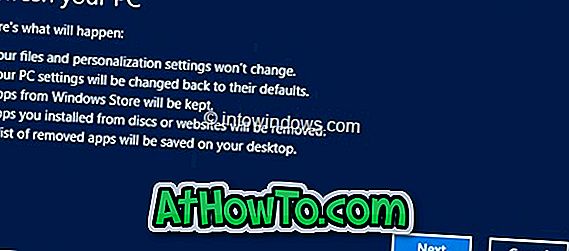
Jätkamiseks klõpsake nuppu Edasi. Kui teil palutakse sisestada installikandja, tehke seda.
5. samm: kui süsteem on operatsiooni jaoks valmis, näete järgmist ekraani:
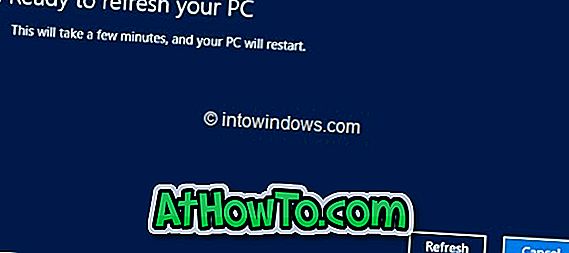
Arvuti taaskäivitamiseks ja Windowsi värskendamiseks klõpsake nuppu Värskenda .
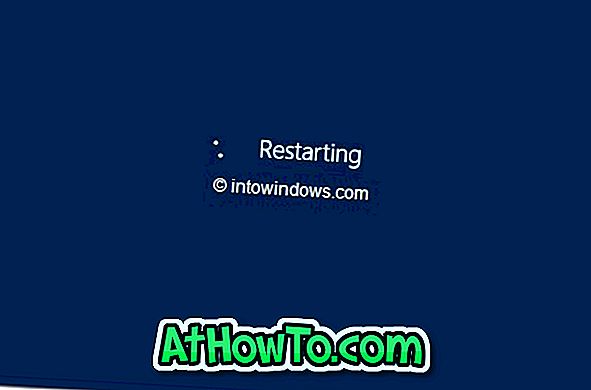

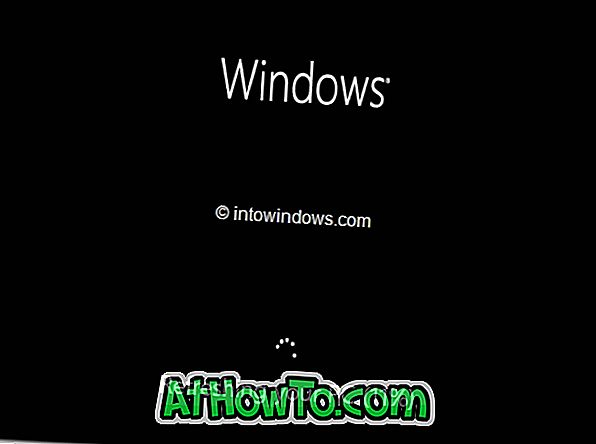
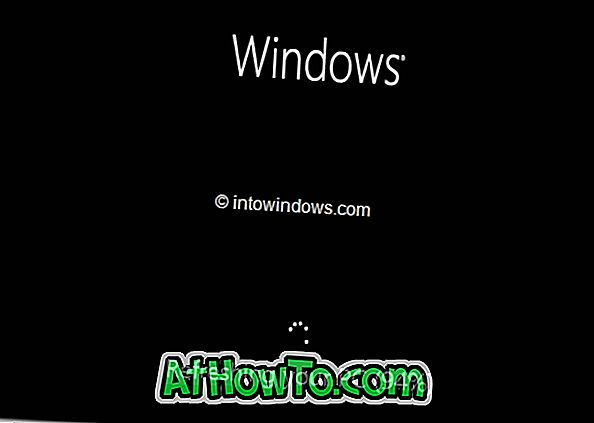
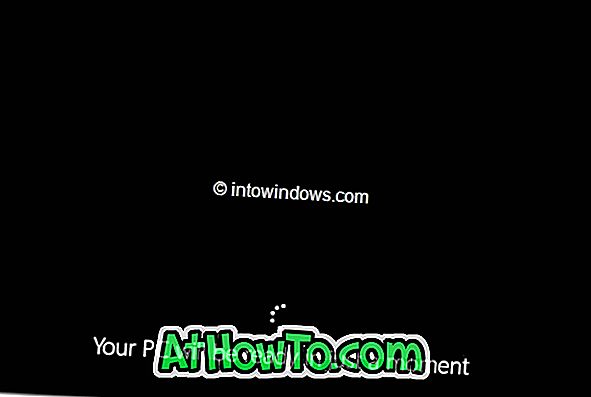

6. etapp: kui arvuti värskendamine lõpetab oma tegevuse, näete lukustusekraani (kui teie konto on parooliga kaitstud) või Start-ekraanil. Edu!

Ärge unustage vaadata, kuidas oma arvutit värskendada ilma installimaterjali kasutamata ja kuidas Windows 8 arvutit lähtestada tehase seadetele.






![Windows 7 installimine ilma DVD / USB-draivi kasutamata [meetod 1]](https://athowto.com/img/windows-7-guides/822/installing-windows-7-without-using-dvd-usb-drive.jpg)






